전원 버튼을 누르지 않고 iPhone을 잠그거나 잠금 해제하는 방법

iPhone 또는 iPad의 전원 버튼이 파손된 경우에도 AssistiveTouch를 사용하여 화면을 잠그거나 다시 시작할 수 있는 방법을 안내합니다.

iOS 14에는 WidgetSmith 또는 Color Widgets 앱 과 같은 위젯 사용자 정의 앱 으로 위젯을 변경하는 기능을 포함하여 많은 새로운 기능과 변경 사항이 있습니다 . 또한 사용자는 원하는 이미지로 애플리케이션 아이콘을 변경하거나 바로가기 애플리케이션이나 지원 웹사이트를 통해 제공되는 대체 아이콘을 변경할 수도 있습니다. 그러면 홈 화면 인터페이스가 완전히 변경된 애플리케이션 아이콘을 사용하여 더욱 참신하게 변경됩니다. 아래 기사에서는 iPhone에서 응용 프로그램 아이콘의 색상을 변경하는 방법을 안내합니다.
1. iPhone에서 애플리케이션 아이콘 색상을 변경하는 방법
1 단계:
전화기에서 바로 가기 애플리케이션을 열고 오른쪽 상단에 있는 더하기 아이콘을 클릭한 다음 작업 추가를 클릭합니다 .
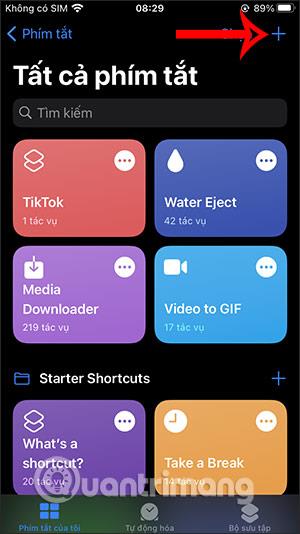
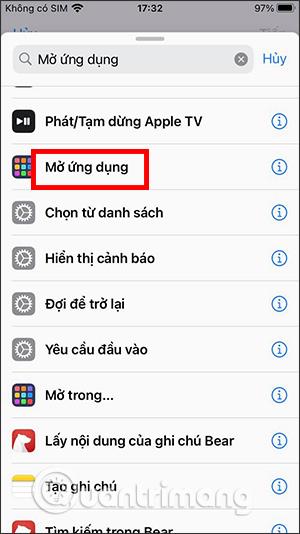
2 단계:
새 인터페이스로 전환하고 애플리케이션 열기 작업을 검색한 후 아래를 클릭하세요. 그런 다음 선택을 클릭하여 아이콘을 변경하려는 응용 프로그램을 엽니다. 나중에 나타나는 목록에 표시된 응용 프로그램을 선택 합니다 .
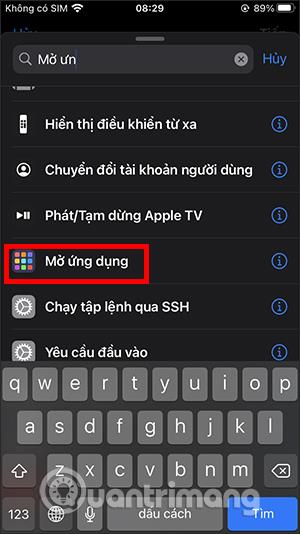
3단계:
다음으로 오른쪽 상단에 있는 점 3개 아이콘을 클릭하세요 . 응용 프로그램 이름과 일치하도록 바로 가기 이름을 입력 합니다 .
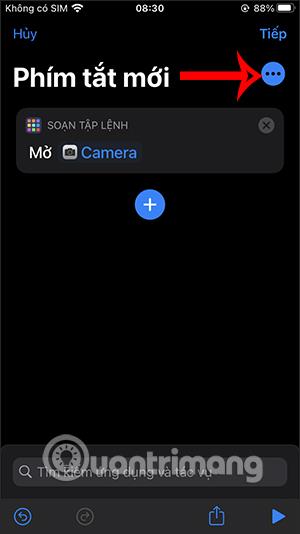
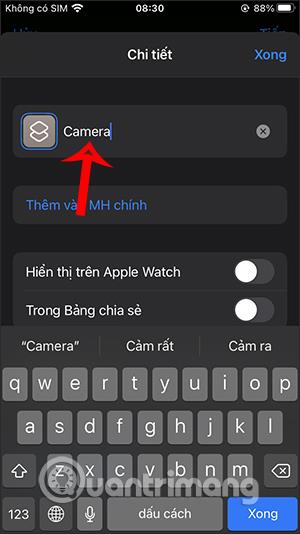
4단계:
변경하려면 바로가기에서 아이콘을 클릭 하고 아이콘 색상을 선택한 다음 스트로크 섹션에서 새 아이콘을 선택하세요. 선택한 응용 프로그램에 따라 교체할 수 있는 동일한 아이콘이 있습니다.
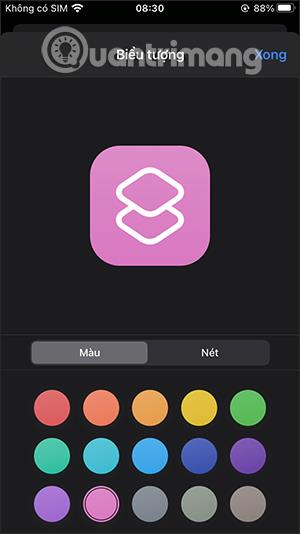
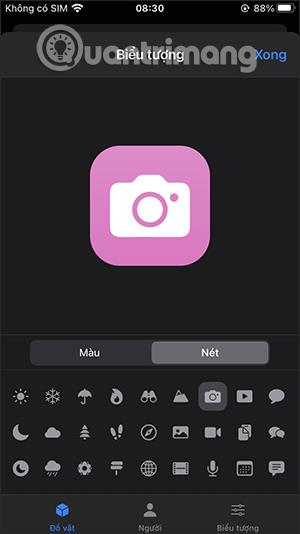
5단계:
화면 오른쪽 모서리에 있는 완료를 클릭한 다음 메인 화면에 추가를 계속 터치합니다 . 그런 다음 새 애플리케이션의 이름을 다시 입력하고 추가를 클릭합니다. 결과적으로 아래와 같은 애플리케이션 아이콘이 생성됩니다.
이 아이콘을 클릭하면 먼저 바로가기 앱이 열린 다음 사용자 정의 아이콘으로 연결됩니다.
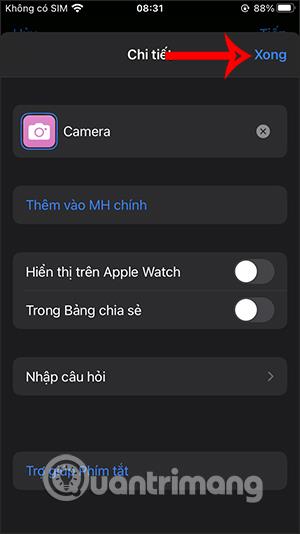
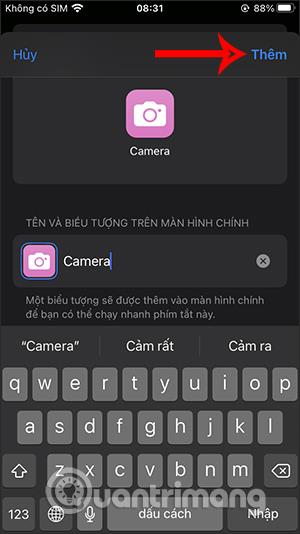
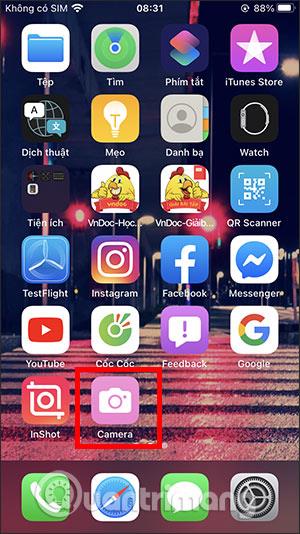
iPhone에서 애플리케이션 아이콘 색상을 변경하는 비디오 튜토리얼
2. 온라인 웹사이트를 이용하여 iPhone 애플리케이션 아이콘 변경
위와 같이 바로가기 애플리케이션에서 사용할 수 있는 아이콘을 사용하는 것 외에도 외부 웹사이트를 사용하여 더 많은 애플리케이션 아이콘 옵션을 가질 수 있습니다. 이 방법 2에서는 아름다운 사진 만들기 웹사이트를 통해 iPhone의 응용 프로그램 아이콘을 변경할 수 있습니다.
1 단계:
아래 링크를 통해 웹사이트에 접속하시면 iOS 14의 아이콘 생성 섹션에 접속하실 수 있습니다.
https://www.taoanhdep.com/2020/09/tao-icon-ung-dung-doi-mau-sac-cho-ios-14.html다음으로 이 인터페이스에서는 장치에서 변경하려는 애플리케이션 아이콘을 선택 합니다. 시스템에서 사용 가능한 애플리케이션부터 App Store에 설치된 애플리케이션까지 선택할 수 있는 다양한 애플리케이션 아이콘이 있습니다. 그런 다음 아래로 스크롤하여 아이콘의 표시 색상을 선택합니다 .
만족스러우면 생성 아이콘을 클릭 한 다음 다운로드 아이콘을 클릭 하고 이미지를 휴대폰에 다운로드합니다.
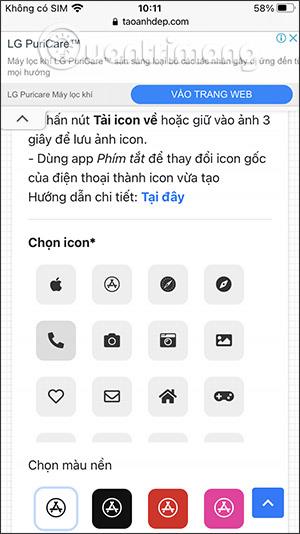

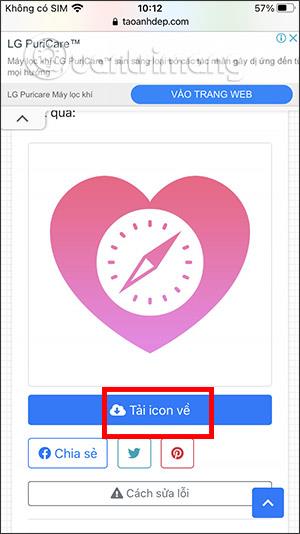
2 단계:
바로 가기 애플리케이션을 연 다음 더하기 아이콘을 클릭 하고 작업 추가를 선택하여 새 바로가기를 만듭니다.
그런 다음 아이콘을 변경하려는 응용 프로그램에 따라 응용 프로그램 열기, 문서 열기, 음악 듣기 등 수행하려는 작업을 할당합니다 .
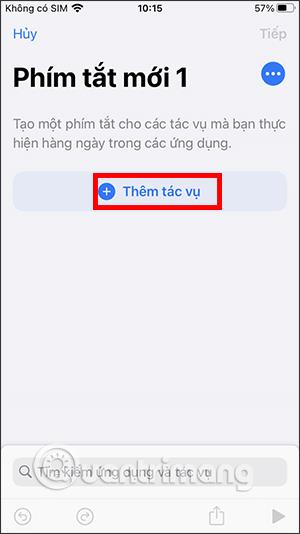

3단계:
그런 다음 선택 버튼을 누르고 작업을 할당하려는 애플리케이션을 선택한 후 다음 을 누릅니다 . 바로가기 이름을 입력한 다음 위에서 완료를 누르세요 .
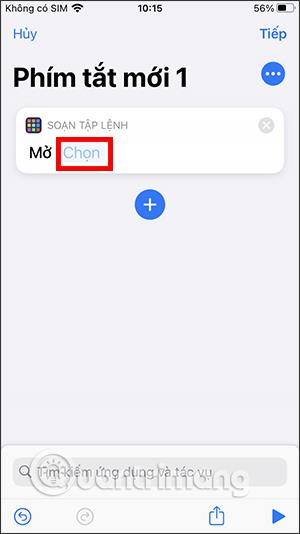
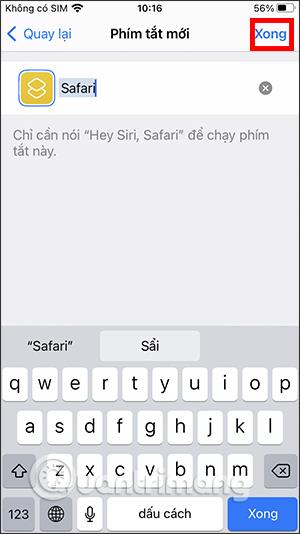
4단계:
내 바로가기 목록에서 새로 생성된 바로가기의 점 3개 아이콘을 클릭하여 빠른 편집 페이지를 연 다음 홈 화면에 추가를 선택합니다 . 그런 다음 현재 아이콘을 클릭하여 변경하세요.
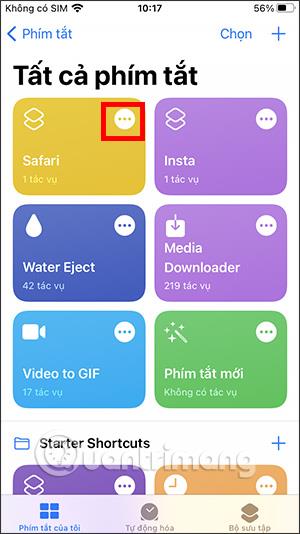

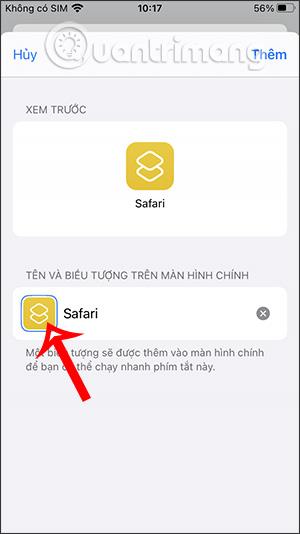
5단계:
다음으로 파일 선택을 클릭한 다음 사용하기 위해 다운로드한 아이콘 이미지를 선택하면 완료됩니다.
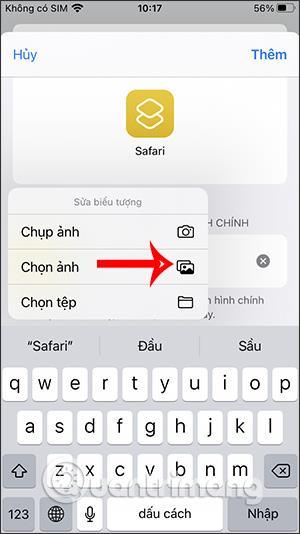
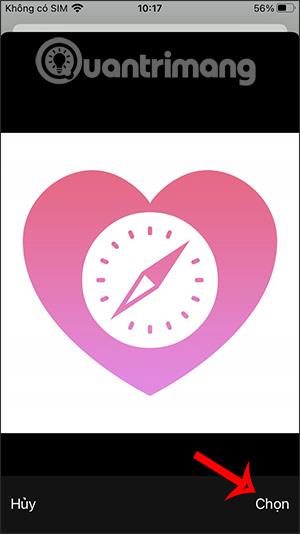
더보기:
iPhone 또는 iPad의 전원 버튼이 파손된 경우에도 AssistiveTouch를 사용하여 화면을 잠그거나 다시 시작할 수 있는 방법을 안내합니다.
iOS 17의 새로운 기능을 통해 iPhone의 연락처 사진 개인 정보 보호를 세밀하게 조정할 수 있는 방법을 알아보세요.
iOS 14 및 iPadOS 14부터 Apple은 사용자가 시스템에서 기본 브라우저를 선택할 수 있는 매우 유용한 기능을 도입했습니다. Microsoft Edge를 쉽게 기본 브라우저로 설정하는 방법을 알아보세요.
iPhone의 전면 카메라로 사진을 찍으면 뷰파인더가 이미지를 반전시킵니다. iOS 14을 통해 Apple은 이 간단한 설정을 기기의 카메라 앱에 통합했습니다.
iOS 15에서 원래 Safari 디자인으로 돌아가기 위한 쉽게 따라 할 수 있는 방법과 설정을 소개합니다.
iOS 16의 Apple 지도 애플리케이션을 사용하여 정류장을 추가하는 쉽고 빠른 방법을 알아보세요. 사과 지도에 정류장을 더 추가하기
Zen Flip Clock 애플리케이션을 통해 iPhone에 플립 시계를 설치하고 설정하는 방법을 알아보세요. 다양한 사용자 정의 옵션으로 독특한 인터페이스를 경험하세요.
Apple Music에서 자동 음악 재생을 끄는 방법을 알아보세요. WiFi가 없을 때 모바일 데이터를 절약할 수 있는 유용한 팁입니다.
Safari에서 사용자 프로필 생성은 iOS 17용으로 업데이트된 새로운 기능입니다. 이 가이드는 Safari에서 사용자 프로필 만들기에 대한 모든 정보를 제공합니다.
Photo Shuffle을 사용하여 iOS 16의 잠금 화면을 개인화하세요. 여러 장의 사진을 자동으로 표시하거나 수동으로 선택할 수 있습니다.








